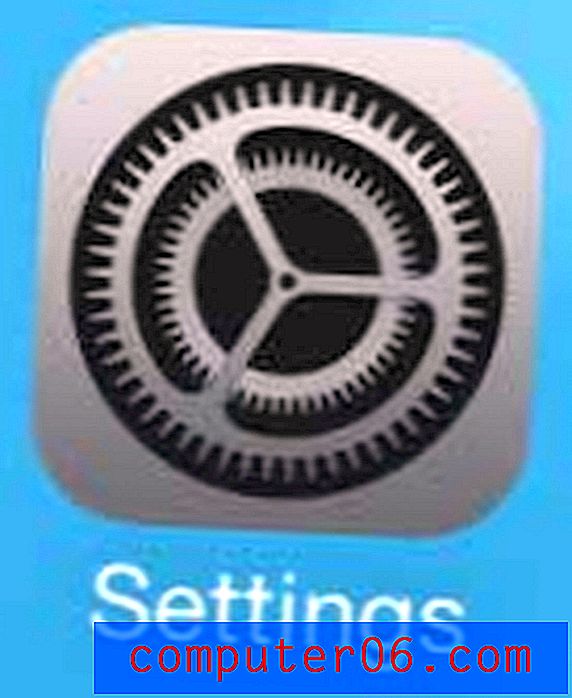Jak wyśrodkować zdjęcie w Prezentacjach Google
Ręczne pozycjonowanie elementów na slajdach w prezentacji może być trudne. Łatwo jest pomyśleć, że coś jest właściwie wyśrodkowane, tylko po to, aby podczas drukowania lub pokazać prezentację, że jest trochę nie tak.
Na szczęście Prezentacje Google zawierają narzędzia, które mogą pomóc Ci wyśrodkować elementy na slajdzie, w tym zdjęcie, które wcześniej dodałeś. Nasz samouczek poniżej pokazuje, jak wybrać zdjęcie na jednym ze slajdów i wyśrodkować je w poziomie lub w pionie.
Jak wyśrodkować obraz w poziomo lub pionowo w Prezentacjach Google
Kroki opisane w tym artykule zostały wykonane w komputerowej wersji Google Chrome. Te kroki będą działać również w innych przeglądarkach stacjonarnych, takich jak Firefox i Edge. Pamiętaj, że będziesz mieć możliwość wyśrodkowania obrazu w poziomie lub w pionie.
Krok 1: Zaloguj się do Dysku Google na https://drive.google.com. Jeśli nie jesteś jeszcze zalogowany na swoje konto Google, zostaniesz o to poproszony.
Krok 2: Otwórz plik Prezentacji zawierający obraz, który chcesz wyśrodkować.
Krok 3: Wybierz slajd z lewej kolumny, która zawiera zdjęcie do środka.

Krok 3: Kliknij obraz prawym przyciskiem myszy, wybierz opcję Wyśrodkuj na stronie, a następnie wybierz opcję Poziomo lub Pionowo, w zależności od sposobu wyśrodkowania obrazu.
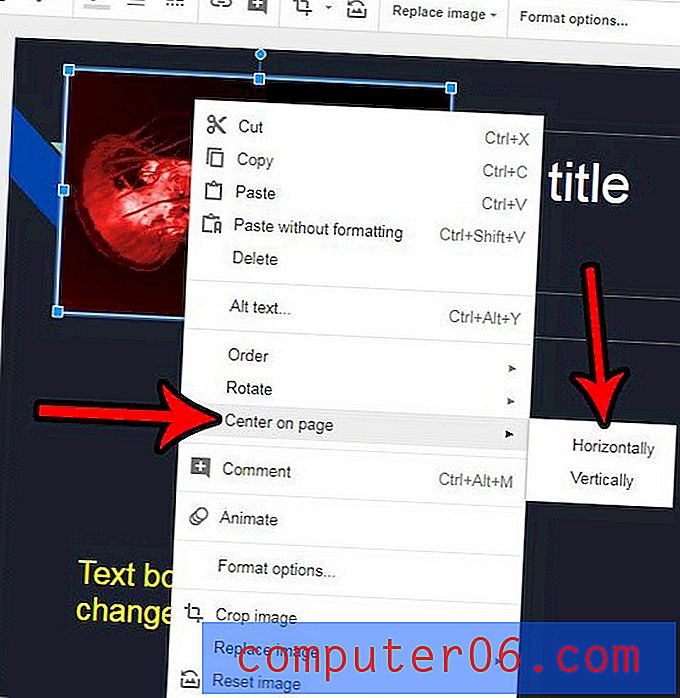
Czy wprowadziłeś wiele zmian do zdjęcia w pokazie slajdów, ale musisz je teraz cofnąć? Dowiedz się, jak zresetować obraz do stanu domyślnego w Prezentacjach Google, aby zacząć od nowa.